Phoenix - это мощный веб-фреймворк на языке Elixir, который предоставляет разработчикам удобные инструменты для создания быстрых и надежных веб-приложений. Но как начать работу с Phoenix, если вы только начинаете изучать его?
В этой статье мы предоставим вам пошаговую инструкцию, которая поможет вам подключить Phoenix и создать ваше первое веб-приложение. Прежде всего, убедитесь, что у вас установлен Elixir и Phoenix Framework на вашем компьютере.
Первым шагом будет создание нового проекта Phoenix. Откройте командную строку и выполните следующую команду:
mix phx.new my_app
Эта команда создаст новый проект с именем "my_app". Затем перейдите в директорию вашего проекта:
cd my_app
Теперь вам нужно установить все зависимости проекта. Выполните следующую команду:
mix deps.get
После установки зависимостей можно запустить Phoenix-сервер:
mix phx.server
Теперь ваше Phoenix-приложение запущено и доступно по адресу http://localhost:4000. Вы можете открыть этот адрес в веб-браузере и увидеть стандартную страницу приветствия Phoenix.
Теперь вы готовы начать разработку вашего веб-приложения на Phoenix. Удачи!
Что такое Phoenix?
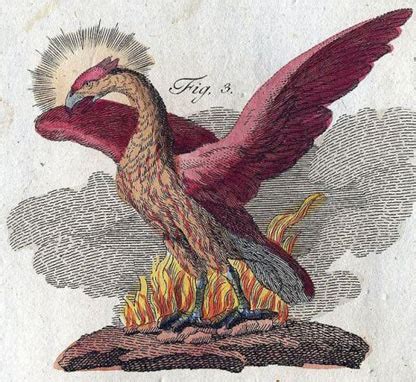
Одной из основных особенностей Phoenix является его высокая производительность и возможность обработки большого количества одновременных соединений. Фреймворк построен на основе концепции "разделяй и властвуй", что позволяет эффективно масштабировать веб-приложения и поддерживать их работу даже при высоких нагрузках.
Phoenix также предоставляет мощные инструменты для работы с базой данных, включая интеграцию с популярными реляционными СУБД (например, PostgreSQL) и ORM (Object-Relational Mapping) для удобной работы с данными.
Фреймворк дает разработчикам свободу выбора инструментов и подходов при создании веб-приложений. Phoenix поддерживает полностью многопоточность и позволяет создавать асинхронные приложения для более эффективной обработки запросов.
Шаг 1

Перед началом подключения Phoenix, необходимо установить Elixir, язык программирования, на котором работает фреймворк. Для этого:
- Перейдите на официальный сайт Elixir (https://elixir-lang.org/).
- Выберите раздел "Download" в верхнем меню.
- Следуйте инструкциям для установки Elixir на свою операционную систему.
После завершения установки Elixir, вы можете перейти к следующему шагу.
Установка Elixir
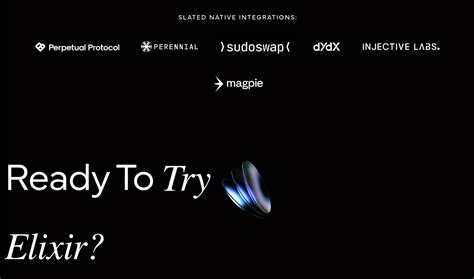
Для установки Elixir выполните следующие шаги:
| 1. | Перейдите на официальный сайт Elixir по адресу https://elixir-lang.org/. |
| 2. | Выберите вкладку "Download" (Загрузить). |
| 3. | В разделе "Precompiled packages" (Предварительно скомпилированные пакеты) выберите свою операционную систему и следуйте инструкциям по установке. |
| 4. | После установки Elixir проверьте успешность установки, выполнив команду "elixir --version". Если установка прошла успешно, вы увидите версию Elixir. |
После установки Elixir вы готовы приступить к установке и настройке Phoenix.
Шаг 2
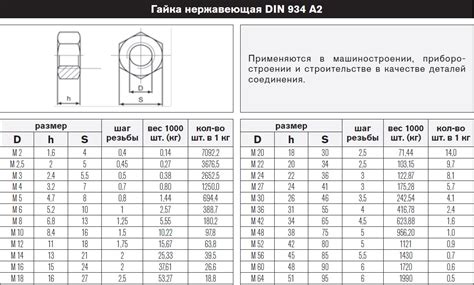
Для установки Elixir и Phoenix вам потребуется установить Elixir и его пакетный менеджер mix. Для этого вы можете посетить официальный сайт Elixir и следовать инструкции для вашей операционной системы.
После установки Elixir вы можете установить Phoenix Framework, выполнив следующую команду в терминале:
mix archive.install hex phx_new 1.5.12
Эта команда установит Phoenix Framework на вашу систему. После успешной установки вы можете создать новый проект Phoenix, выполнив следующую команду:
mix phx.new myapp
Эта команда создаст новый проект Phoenix с именем "myapp". Вы можете изменить это имя на любое другое, которое вам нравится.
Поздравляю! Вы только что установили Elixir и Phoenix Framework и создали свой первый проект Phoenix. Теперь вы можете перейти к следующему шагу и настроить базу данных.
Установка Phoenix

В данном разделе мы рассмотрим пошаговую инструкцию по установке Phoenix на ваш компьютер.
1. Установите Elixir. Phoenix Framework требует наличия Elixir для работы. Проверьте, установлен ли Elixir на вашем компьютере, выполнив команду elixir --version. Если у вас нет Elixir, вы можете скачать и установить его с официального сайта Elixir.
2. Установите Hex. Hex - это пакетный менеджер для Elixir, который позволяет устанавливать и управлять зависимостями проекта. Чтобы установить Hex, выполните команду mix local.hex в командной строке.
3. Установите Phoenix. Выполните команду mix archive.install hex phx_new, чтобы установить глобальный микс-архив для Phoenix.
4. Создайте новый проект Phoenix. Перейдите в папку, в которой вы хотите создать новый проект, и выполните команду mix phx.new project_name. Замените "project_name" на имя вашего проекта.
5. Установите зависимости проекта. Перейдите в папку вашего проекта, используя команду cd project_name, и выполните команду mix deps.get для установки зависимостей проекта.
6. Запустите сервер Phoenix. В папке вашего проекта выполните команду mix phx.server, чтобы запустить сервер Phoenix.
Поздравляю! Вы установили Phoenix и успешно создали новый проект. Теперь вы можете начать разрабатывать свое первое приложение на Phoenix Framework.
Шаг 3
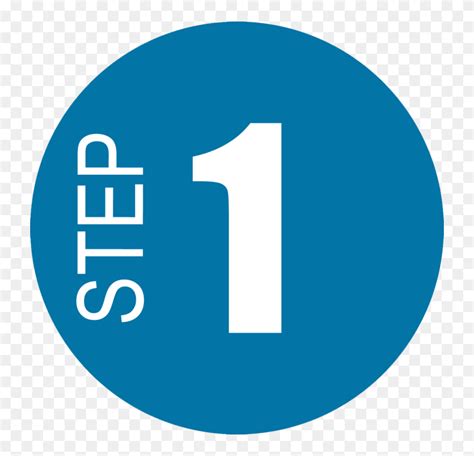
Для настройки базы данных вам необходимо отредактировать файл config/dev.exs (или config/prod.exs для рабочей версии) в вашем проекте Phoenix.
Внутри файла вы найдете раздел config :my_app, MyApp.Repo, где :my_app является именем вашего проекта Phoenix. В этом разделе вы можете указать параметры подключения к базе данных.
Например, для использования PostgreSQL, установите следующие параметры:
config :my_app, MyApp.Repo,
adapter: Ecto.Adapters.Postgres,
username: "ваше_имя_пользователя",
password: "ваш_пароль",
database: "имя_вашей_базы_данных",
hostname: "localhost",
pool_size: 10
Замените ваше_имя_пользователя, ваш_пароль и имя_вашей_базы_данных на соответствующие значения. Если вы используете другую базу данных, установите соответствующий адаптер и параметры подключения.
После настройки базы данных вы можете запустить приложение Phoenix с помощью команды mix phx.server. Phoenix автоматически создаст и обновит необходимые таблицы в базе данных.